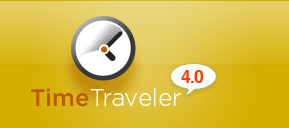رد: المرجع الشامل فى حماية جهازك من الفيروسات والتجسس وتلف نظام التشغيل
* ShadowUser Pro 2.5:
----------------
وأخيراً أتحدث عن آخر مرحلة وهى تعتبر فى رأيي تحمل نصف المهمة على عاتقها حيث تعتمد على وضع نظام التشغيل فى حالة ثبات وفى نفس الوقت يستطيع المستخدم أن يتحكم بها بأفضل طريقة وبيسر، والآن أقدم لك أخى القارئ هذا البرنامج الذى طال إنتظاره وهو برنامج يستخدم فى عمل بيئة معينة يحتفظ بها البارتشن أو حتى القرص الصلب بالكامل فى حالة ثبات عميق ويعتمد ذلك على البارتشن الذى تم تحديده مسبقاً ولأننى قمت بتجربته للعديد من السنوات وجدت أنه الأفضل فى الأداء والأسرع فى التعامل وأهم شئ أنه مستقر وبه ذاكرة عشوائية تجعلك تعمل على نظام التشغيل إلى مدة طويلة جداً بدون تغير فى الأداء والحاجة إلى إعادة تشغيل الويندوز.........بمعنى آخر يعتبر الأفضل على الإطلاق فى مجاله.
- وهذه هى الواجهة الخاصة به:
قم بتحميله من هنا Download
- والآن نبدأ فى إعداده كما يلى:
1- إختيار التبويب الأيسر Configuration
2- من الجهة اليمنى قم بإختيار البرتشانات التى تريد عمل حماية لها ضد أى تغيير مفاجئ أو سوف يحدث بدون علمك.
3- كيفية تنشيط البرنامج Enable: والآن كل ما عليك أن تقوم بضغط Right Click على رمز البرنامج بجانب الساعة (ولونه رمادى فى حالة عدم التنشيط) وإختيار Enable ShadowMode
- وعند إذاِ يتم ظهور رسالة حوارية تخبرك بأن البرنامج ليس نشط وإذا أردت تنشيطه قم بالضغط على Activate كالتالى:
- وعند إذاٍ يتم ظهور رسالة أخرى تخبرك أن إعادة التشغيل مطلوبة لتنفيذ الأمر.....ولذلك هذا يرجع لك فإذا قمت بإختيار Reboot Now فسوف يقوم بإعادة التشغيل فوراً، وإذا قمت بإختيار Reboot Later فسوف يترك لك إعادة التشغيل تقوم به بنفسك فى وقت لاحق، وإذا قمت بإختيار Cancel فسوف يقوم بإلغاء الأمر من أساسه كما يلى:
4- كيفية إلغاء تنشيط البرنامج Disable: إضغط Right Click على رمز البرنامج بجانب الساعة (ولونه برتقالى فى حالة إذا كان البرنامج نشط) وإختيار Disable ShadowMode
- وعند إذاِ يتم ظهور رسالة حوارية تخبرك بأن البرنامج نشط وإذا أردت إلغاء تنشيطه قم بالضغط على Deactivate كالتالى:
- قم بإختيار الأمر الأول وهو Lose all changes, except for excluded files ثم الضغط على Deactivate وبذلك قد قمت بإخبار البرنامج أن يقوم بعد إعادة التشغيل بإلغاء تنشيط البرنامج .
- وعند إذاٍ يتم ظهور رسالة أخرى تخبرك أن إعادة التشغيل مطلوبة لتنفيذ الأمر.....ولذلك هذا عائد لك فإذا قمت بإختيار Reboot Now فسوف يقوم بإعادة التشغيل فوراً، وإذا قمت بإختيار Reboot Later فسوف يترك لك إعادة التشغيل تقوم به بنفسك فى وقت لاحق، وإذا قمت بإختيار Cancel فسوف يقوم بإلغاء الأمر من أساسه كما يلى:
رد: المرجع الشامل فى حماية جهازك من الفيروسات والتجسس وتلف نظام التشغيل
وأخيراً أود قول بعض الكلمات تتيح لك معرفة ما يدور حولك وأين هو وماذا يفعل تلك الأسئلة يجب أن تضعها أمام عينيك طوال الوقت حتى تصبح مع الوقت وبالممارسة مستقبلاً بإذن الله معرفة المشكلة وكيفية حلها بأيسر الطرق وأضمنها والأهم من ذلك فى أسرع وقت ممكن وبالأخص عندما يكون هناك مشكلة تحتاج إلى قوة ملاحظة وسرعة رد وتنفيذ.......ولذلك الأدواة التالية سوف تساعدك على معرفة ماذا يحدث حولك لحظة بلحظة Realtime وإدارة الأمور بشكل محكم ومن مميزاتها أنك تستطيع تشغيلها بدون تنصيب أى من المصدر كما توضح الصورة التالية:
وهذه الأداة تسمى File Monitor وكما هو واضح من الأسم أنها تقوم بمراقبة جميع العمليات التى تحدث على الملفات التى تراها أو حتى لا تراها ولكن من خلال تلك الأداة سوف تستطيع رؤية جميع العمليات فى لحظة حدوثها.
قم بتحميله من هنا Download